好的,经过上一期的投票结果,那么本期就更新一些电脑的知识
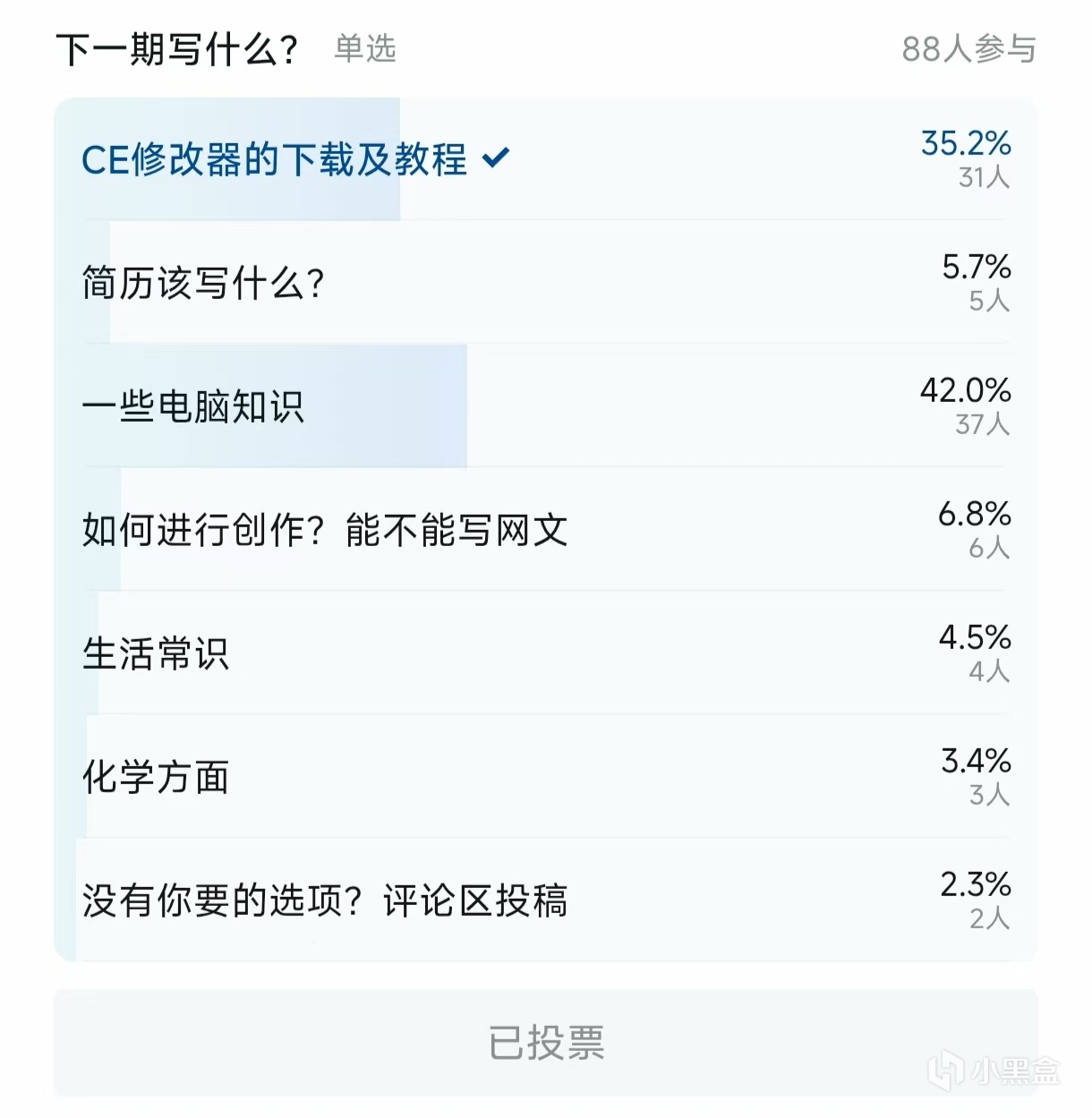
我是随便点的,就是为了看看人数
末尾同样会发一个投票
好的,废话不多说,我们直接开始吧!
青年小学习第三期,启动!!

1、独显直连和混合模式有什么区别?
在混合模式中,任务管理器的性能页会显示两个GPU
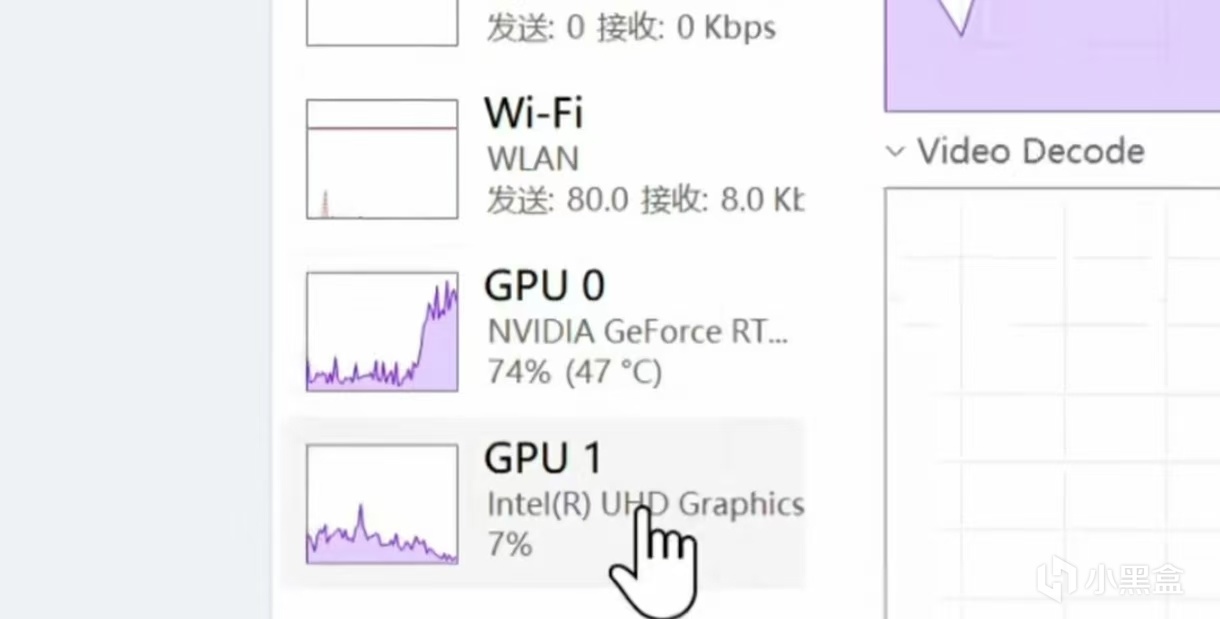
GPU 0就是独立显卡,而GPU 1 则是CPU集成的集显
在独显模式中,仅会展示GPU 0
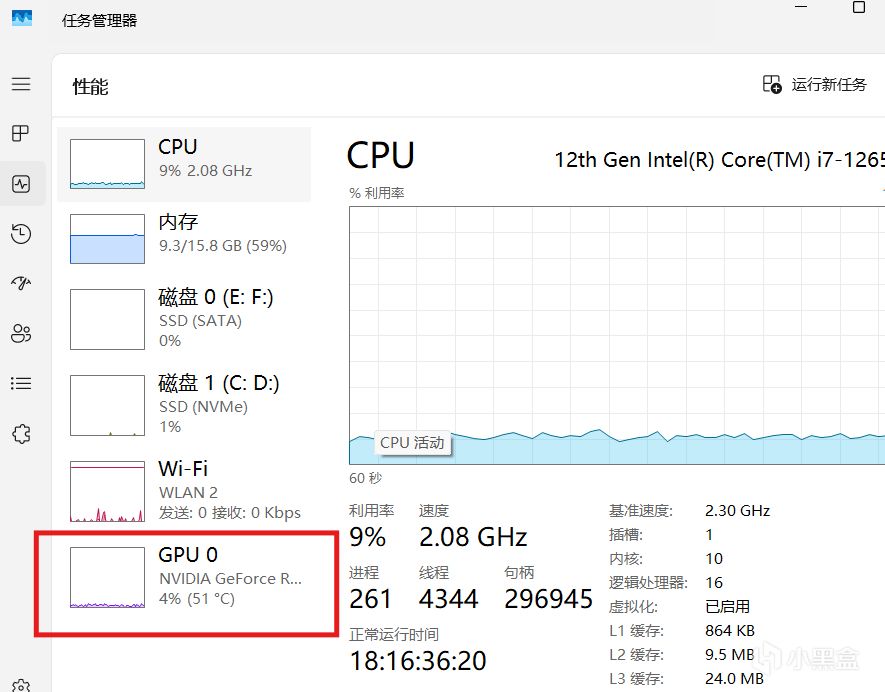
独显的性能远大于集显,同时功耗也更高,发热更为严重
而为了兼顾性能和温度,笔记本厂家出厂的电脑都是采用混合模式
说人话就是:计算机自动分配任务给独显和集显
经过主包的测试和查阅资料,采用独显在CS2这类的网游中,能有较大的提升
在3A大作中,同样是独显的性能更好,但是差距不是很大,对帧率没有特别敏感的盒友,是很难看出区别的
(主包自己的电脑做的测试)
不知道显卡怎么设置,怎么开独显模式的可以看上一期的帖子
2、磁盘如何分区?
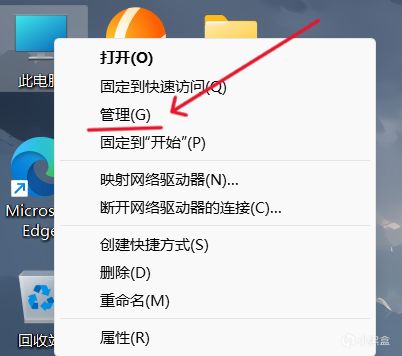
我们鼠标右击此电脑,选择管理
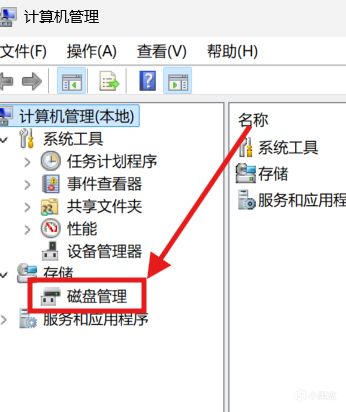
点击磁盘管理
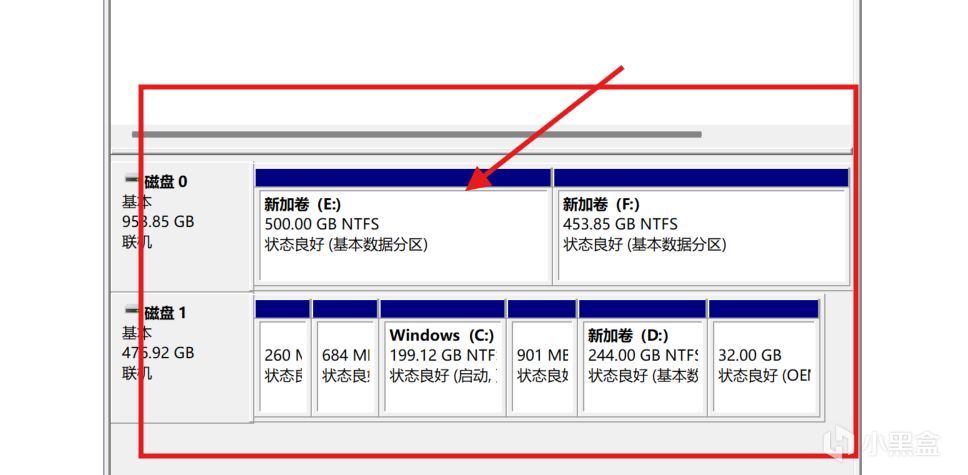
这里能看到我们磁盘的情况,我们右击要分盘的区域
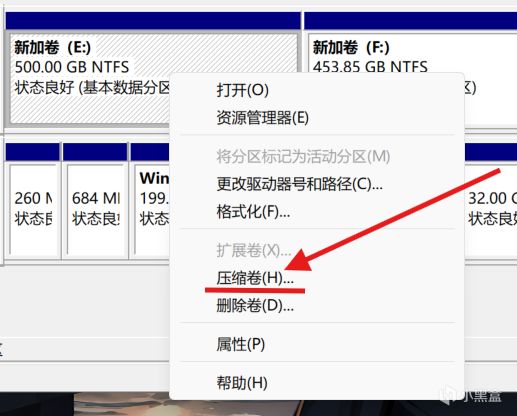
选择压缩卷
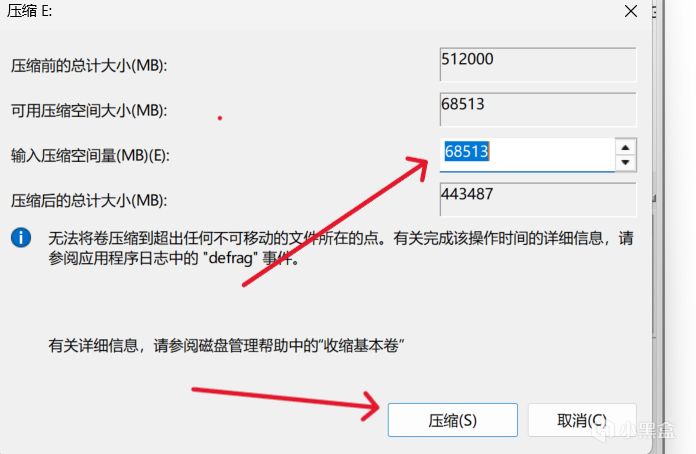
输入我们要压缩的大小,点击压缩
注:1G=1024mb
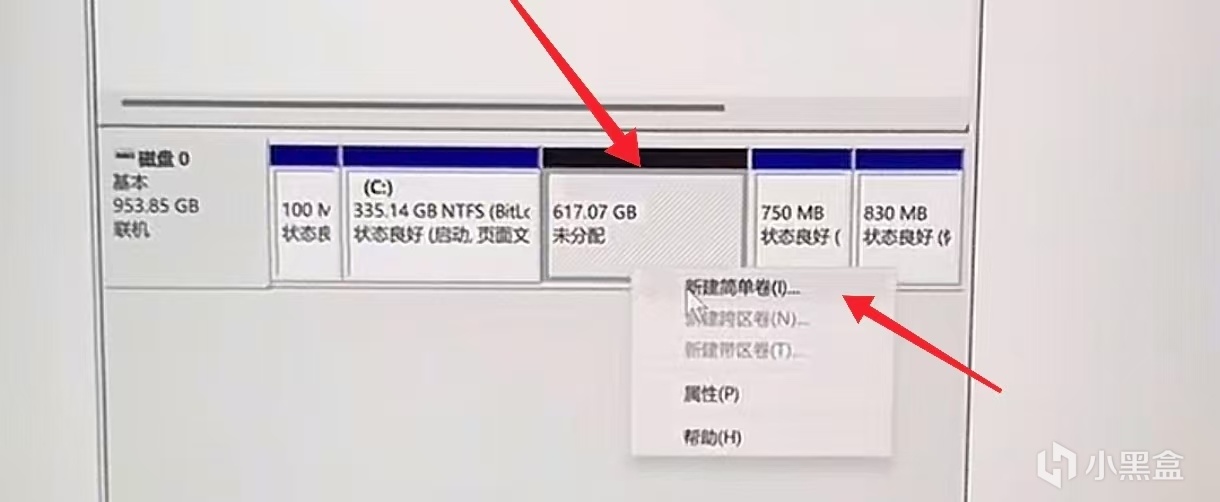
我是网图
好的,因为主包已经分过区了,并且盘里都有文件,这里就网图展示
压缩完后,会产生一个未分配的的区域,我们右击选择新建简单卷
之后一直选下一步就可以啦
3、重装系统和重置电脑的区别
重装系统:将原电脑的操作系统完全删除,重新安装一个新的系统
重置电脑:将电脑恢复出厂的状态,就是会删除你的所有使用痕迹
注:重置电脑可选择只删除C盘的数据,重装系统要准备U盘,提前下好要安装的系统
4、更改保存位置
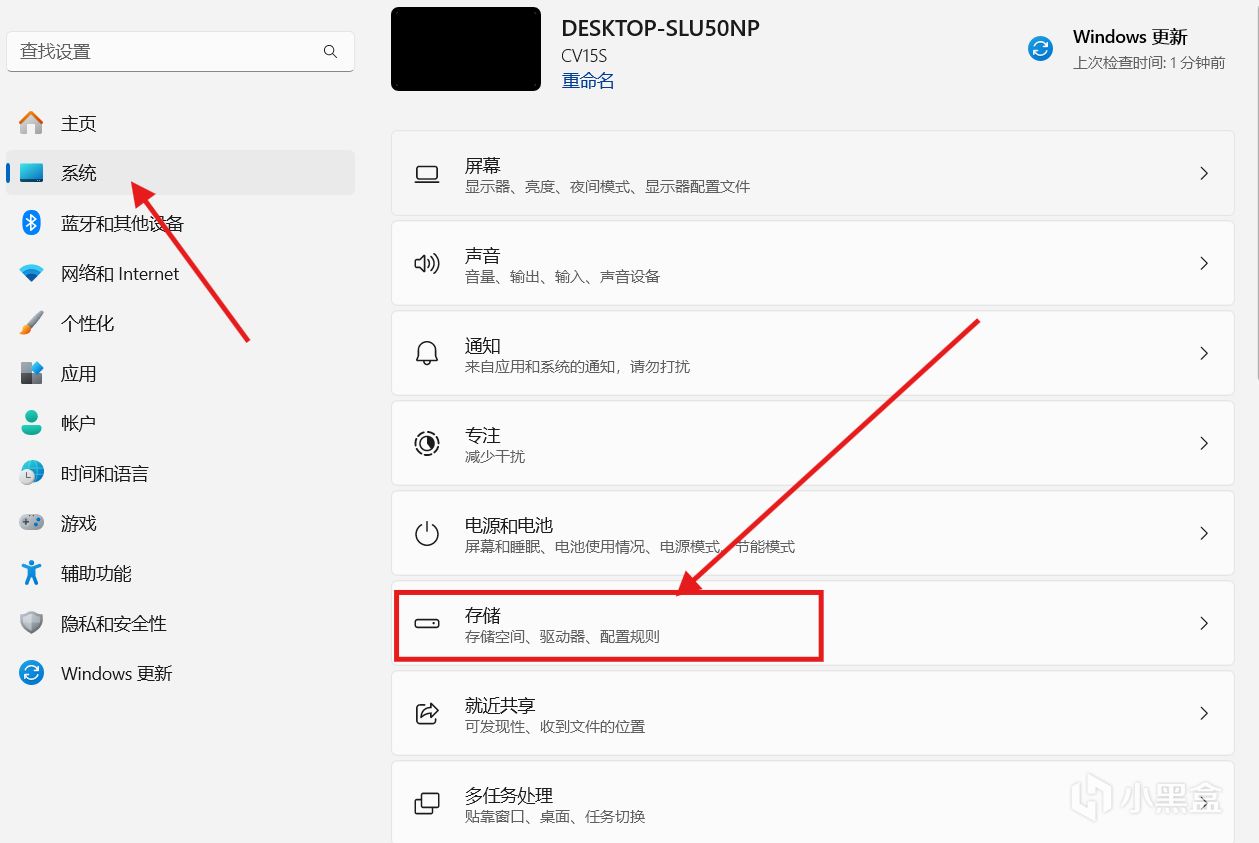
我们点击系统,点击存储
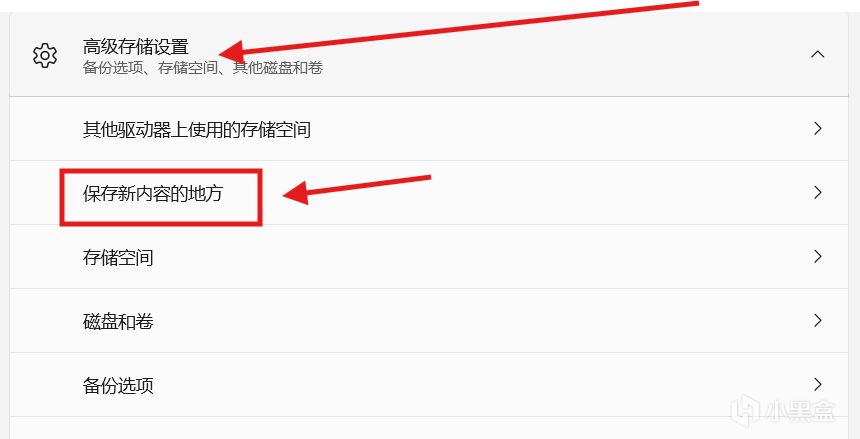
点击高级存储设置,点击保存新内容的地方
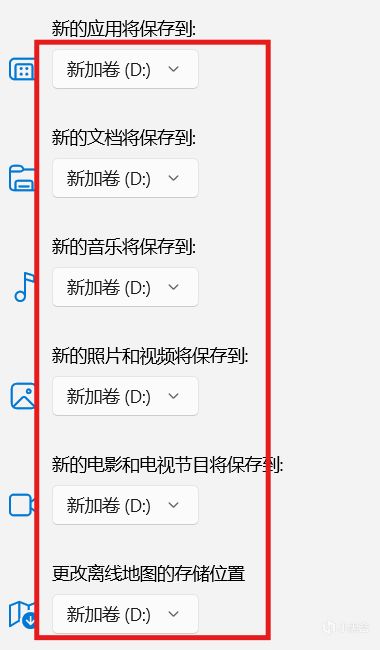
把这个换成除C盘以外的盘,主包自己保存在了D盘
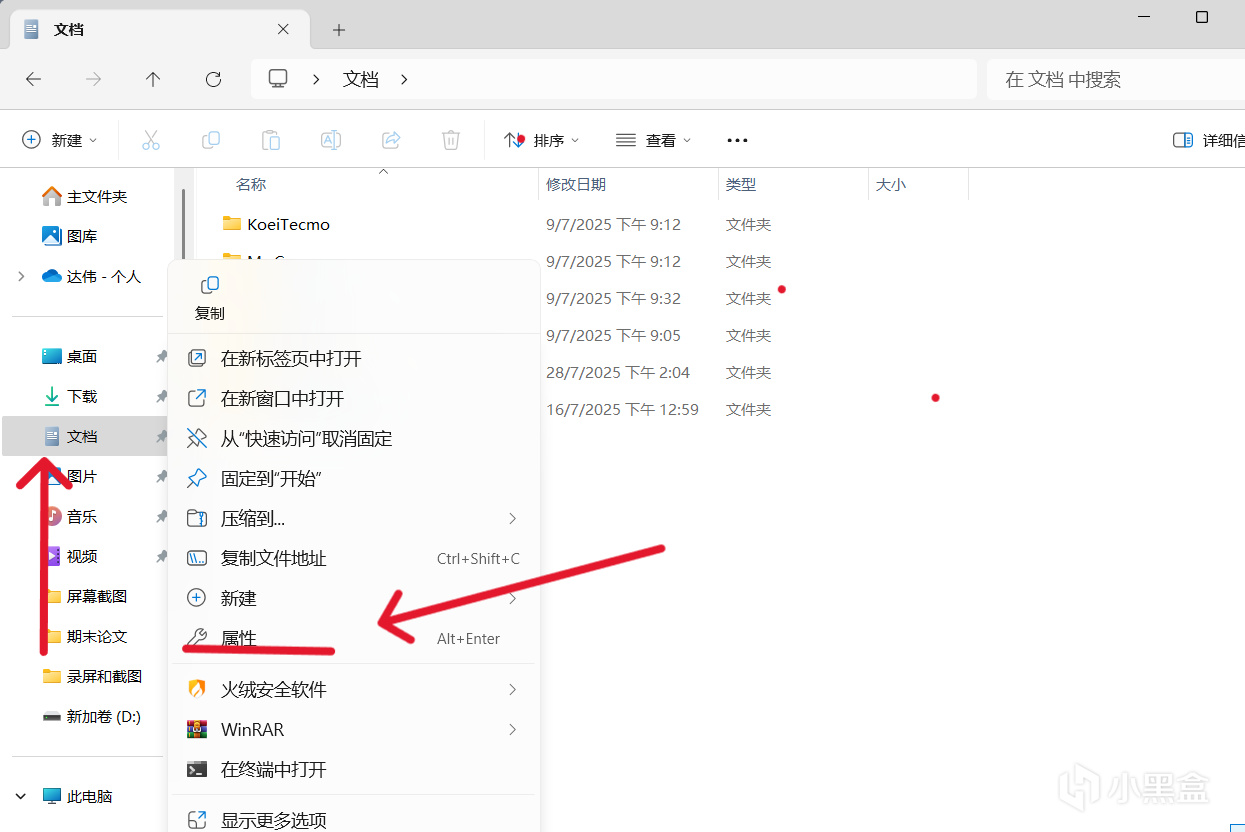
接着我们打开文件夹,右击文档,选择属性
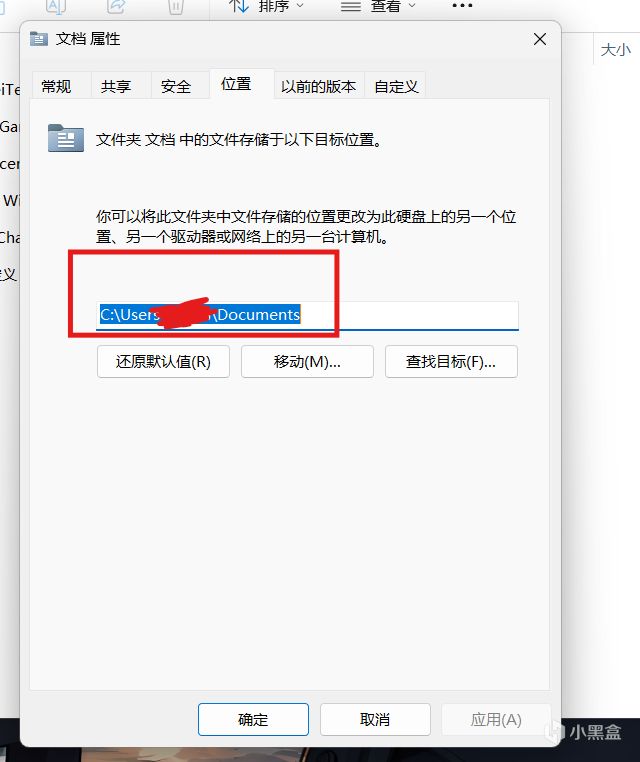
我们可以看到文件都保存在C盘,把C改成D,再点击确定就可以了
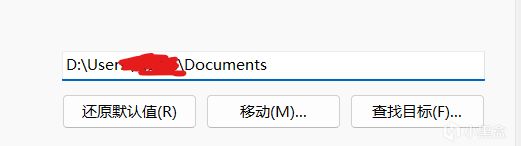
5、主包的一些建议
玩游戏笔记本要插电,否则对性能有影响,同时会损伤电脑
新手还是别下360等等之类的,等你掌握了一部分知识后,你就有了自我分辨的能力
电脑不需要频繁关机
刚玩完大型游戏,电脑很烫,不要直接合上屏幕,有概率烧屏
C盘是系统盘,平常的一些软件都下到其它盘里,不要下在C盘,不然等到爆满有的受的(几个T的大佬当我没说)
最基本的电脑使用的知识,这一期,加上前几期更新的已经差不多了,盒友们可以自行选择观看
6、盒友投稿

AI图片放大
网址:https://bigjpg.com/
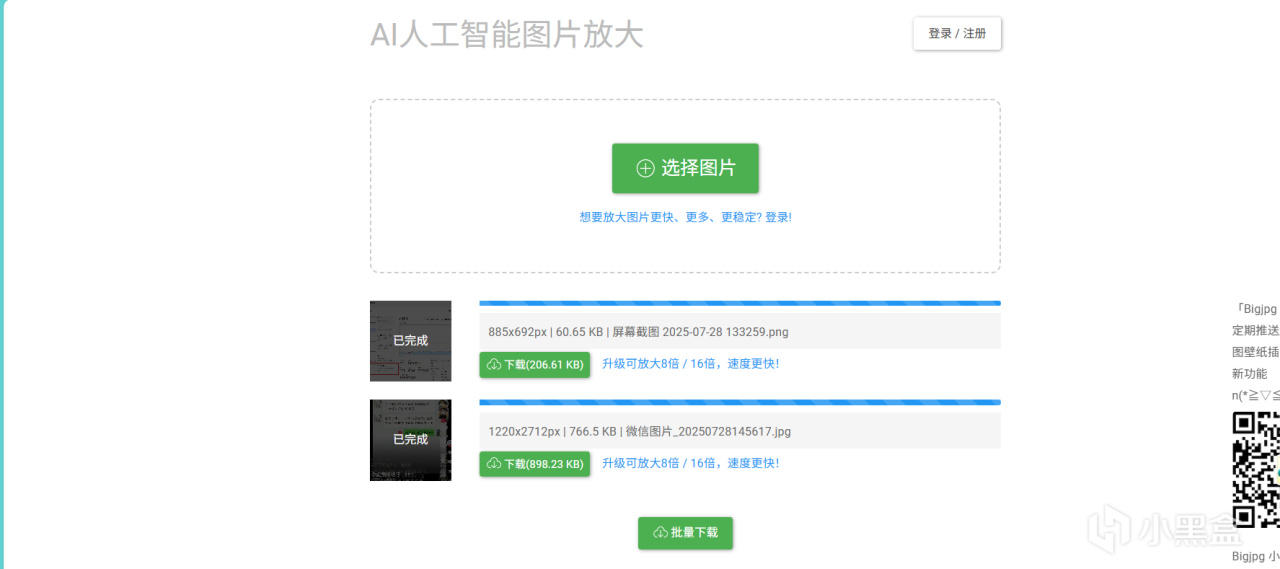
主包自己试了一下,第一次拿的普通图片,效果还可以
第二次主包在网上找了一张包浆图片,效果就不太行了,有需要的盒友们可以自行尝试
由于图片内容过于逆天,我就不放出来了

好了,本期就到这里了,有什么好的建议评论区可以投稿,关注我获取最新动态
如果帮到你的话,可以电电牛牛鼓励一下吗
更多游戏资讯请关注:电玩帮游戏资讯专区
电玩帮图文攻略 www.vgover.com


















